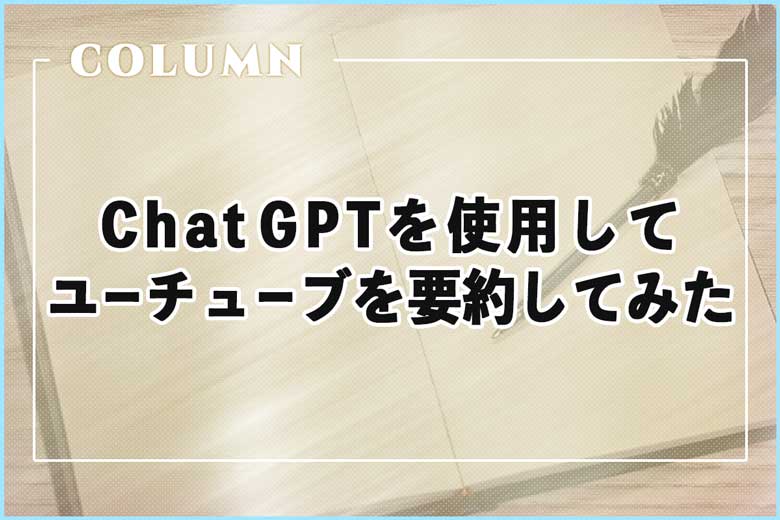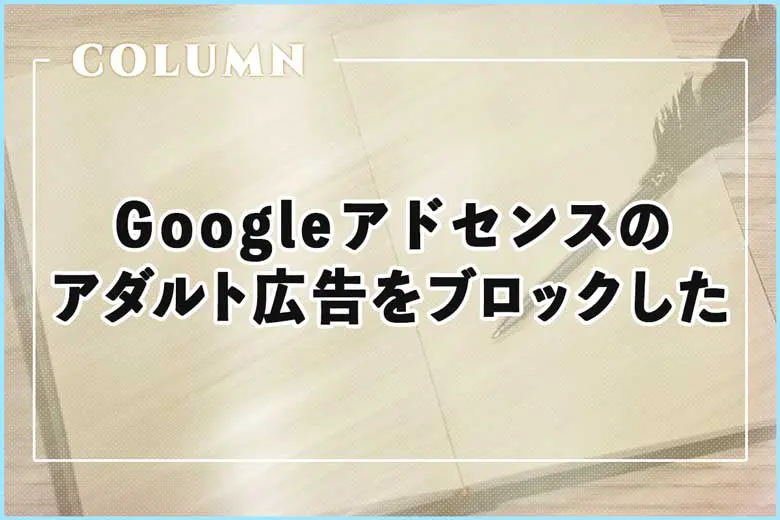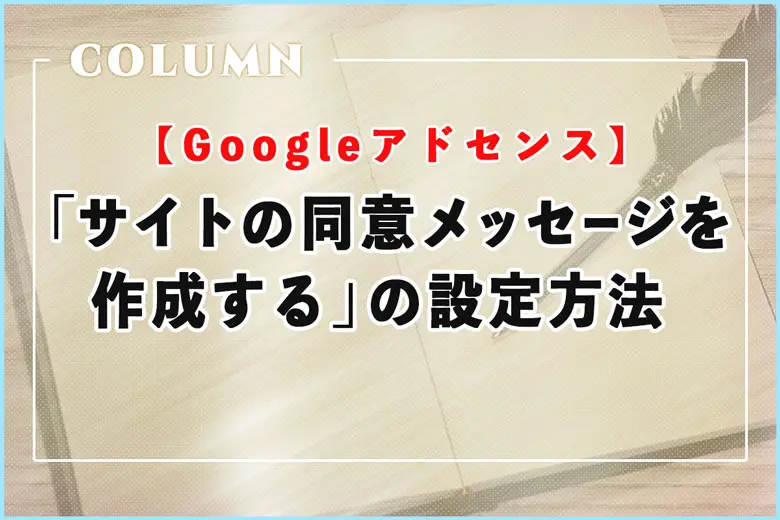
※当サイトにはプロモーションが含まれています。
先日、新しいサイトを、Googleアドセンスの審査に申し込んだところ、
サイトの同意メッセージを作成する
という見慣れない項目が表示されました。
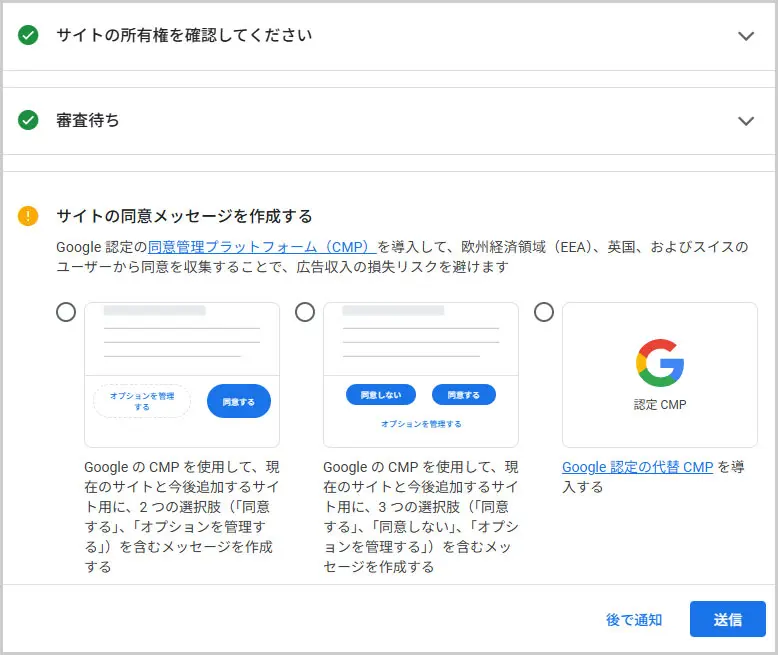
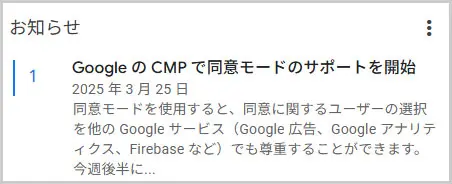
今回は、「サイトの同意メッセージを作成する」への設定方法についてまとめてみました。
「サイトの同意メッセージを作成する」はどれを選べばいいのか?
この「サイトの同意メッセージを作成する」というのは、以下の説明にもあるとおり、
Google 認定の同意管理プラットフォーム(CMP)を導入して、欧州経済領域(EEA)、英国、およびスイスのユーザーから同意を収集することで、広告収入の損失リスクを避けます
ウェブサイトやアプリの閲覧ユーザーから、データ収集に関する同意を得るためのプラットフォームの設置を促すものでした。
具体的にはどうすればいいにゃ?
まず、プライバシーポリシーのページを作成しておきましょう。
そして本題の「サイトの同意メッセージを作成する」の種類ですが、下記の基準で選べばいいと思います。
- 収益をなるべく下げたくない→「 2択(同意・オプション)」
- ユーザーからの信頼を重視 → 「 3択(同意・同意しない・オプション)」
- デザインや機能を自由にカスタマイズ → 「 他社CMP」
他社CMPというのは、Googleが認定している外部のCMP(例:OneTrust、Cookiebotなど)を導入して、同意メッセージを自分でカスタマイズする方法です。
そのため、基本的には一番左側にある、
Google の CMP を使用して、現在のサイトと今後追加するサイト用に、2 つの選択肢(「同意する」、「オプションを管理する」)を含むメッセージを作成する
を選択して「送信」すれば問題ないと思います。
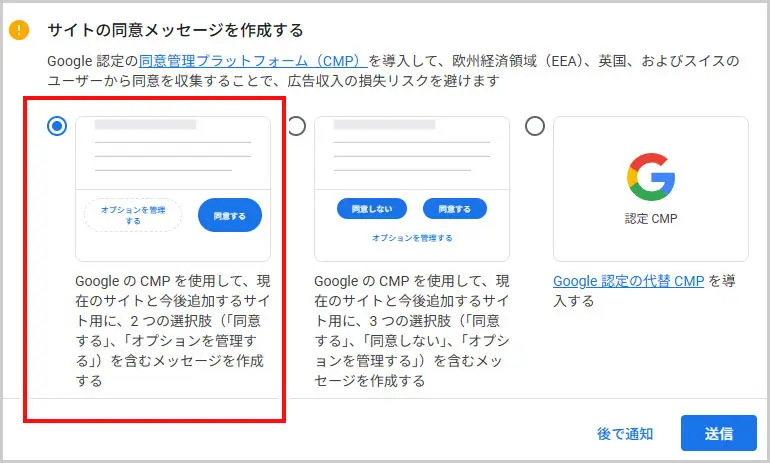
これで、Googleが勝手に同意メッセージを表示してくれるようになります。
プライバシーとメッセージの設定方法
プライバシーとメッセージの設定方法についてです。
①プライバシーとメッセージを選択
左メニューにある「プライバシーとメッセージ」を選択
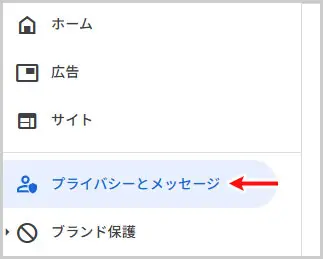
②欧州の規制を選択
同意管理ソリューションにある欧州の規制の「管理(or作成)」を選択します。
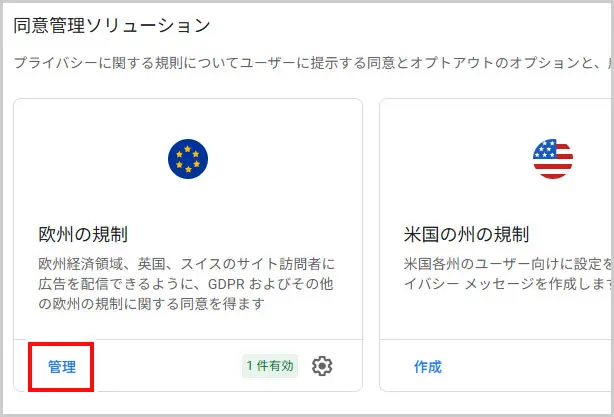
③メッセージの作成
「メッセージ」タブを選択。
先ほど作成したメッセージが表示されるので、「名前」の名称をクリックします(※表示されていない場合は「メッセージの作成」ボタンで新規作成可能です)。
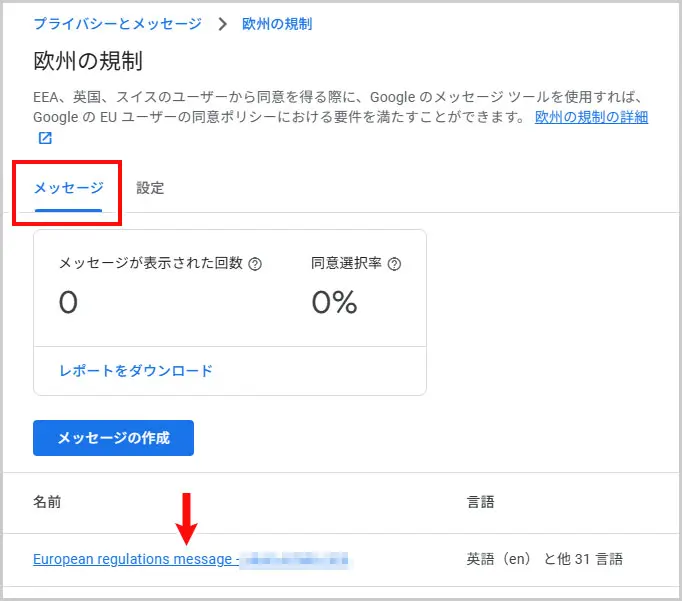
④サイトの編集・追加など
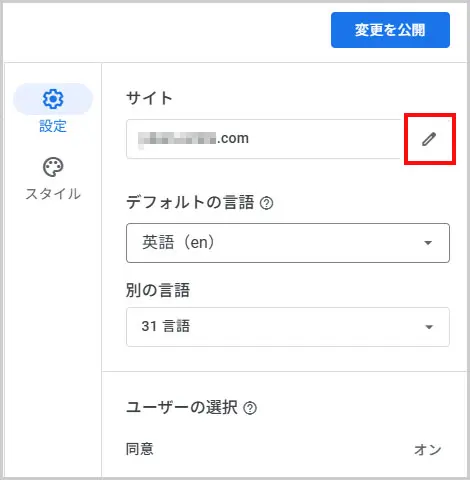
プライバシーポリシーのURLの箇所にマウスカーソルを持っていくと、ペンマークのアイコンが表示されるのでそれを選択します。

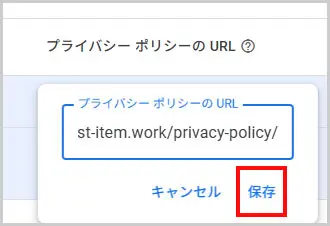
⑤言語を日本語に変更
左上にあるプルダウンから「日本語(ja)」を選択すると、表示されるメッセージが日本語になります。
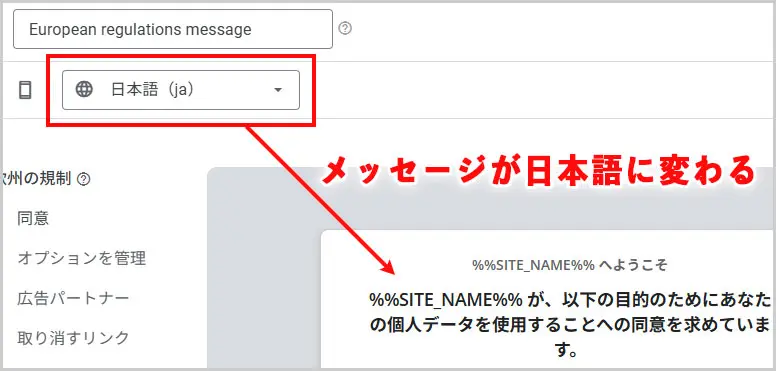
続いて、右メニューにある、デフォルトの言語も「日本語(ja)」に変更しておきます。
そして最後に「変更を公開」ボタンで更新すれば完了です。
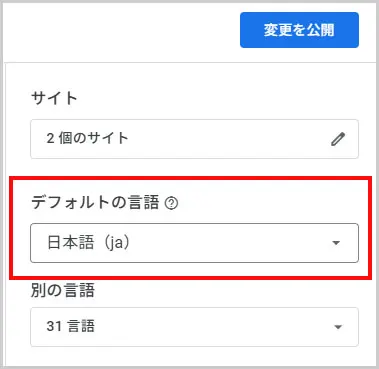
同意メッセージが表示される地域について
この 「同意・オプション」などの同意メッセージ(いわゆるCookieバナー) が表示されるかどうかは、ユーザーのアクセス元(地域)によって異なります。
- 欧州経済領域(EEA)※=EU加盟国+ノルウェー、アイスランド、リヒテンシュタイン
- イギリス(UK)
- スイス
特に、ドイツやデンマークなど、GDPR遵守が非常に厳しい国では明示的な同意が重視されるため重要です。
上記の地域に該当するIPアドレスからのアクセスすると、下記のように同意メッセージがポップアップで表示されます。
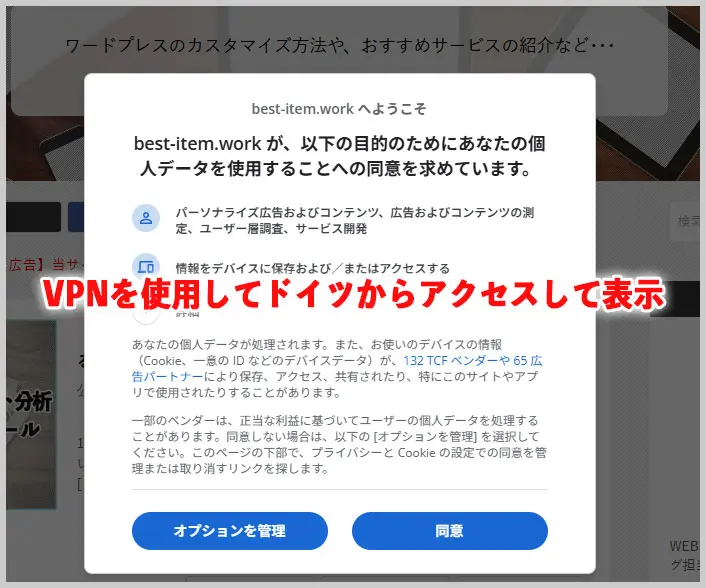
なお、上記のメッセージは、VPNを使用してドイツからアクセスして表示させました。
日本やアメリカ、韓国などでは、この同意バナーはポップアップでは表示されません。
ただ、2025年4月現在、フッター部分までサイトがスクローすると、「プライバシーとCookieの設定」が表示されます。
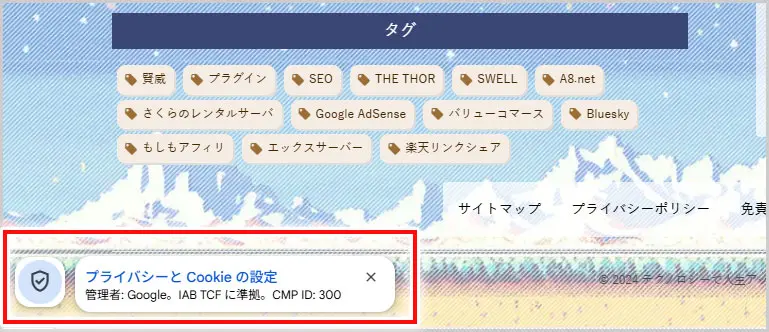
そして、これをクリックすると、設定をしていない「3択(同意・同意しない・オプション)」が表示されました。
設定した2択ではなく、3択で表示される原因については調査中です・・・。
以上、Googleアドセンスの審査に申し込む際に表示される「サイトの同意メッセージを作成する」の対処方法についてでした。
なお、“VPN”に興味がある方は下記の記事をどうぞ!
1年ぐらい前、海外へ長期出張中の上司から、 上司 現金が必要になったから、楽天銀行から別の口座にお金を移したいのだけど、ログインができない。申し訳ないけど、お金を立替えてくれないか? と、国際電話が掛かってきたことがあり …